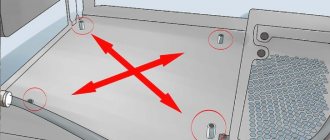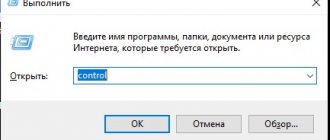Ваш IT помощник
Для хозяина «яблочного» устройства самая большая неприятность — вечно светящееся на дисплее «яблоко» или вообще «чёрный экран». Аппарат вошёл в бесконечный цикл загрузки или не включается вовсе. Зачастую это является следствием неисправности материнской платы гаджета и помочь сможет только сервисный центр.
Но в то же время, многие из ошибок можно исправить не выходя из дома, программно или при помощи несложных подручных средств. Нужны недорогие инструменты, компьютер, свободное время и внимательность. А также необходим доступ к магазину запчастей, где, возможно, придётся купить вышедшие из строя компоненты. Как говорят в рекламных слоганах — «Зачем больше платить?».
Итак, давайте разберёмся, какие проблемы могут быть, когда Айфон или Айпад сам выключается, почему горит яблоко и гаснет на моделях 4, 4s, 5, 5s, 6, 6s, что делать в таких случаях.
Почему не включается Айфон: ставим диагноз
Внешне сходные симптомы могут быть следствием совершенно разных неисправностей. Правильный диагноз — 90% успеха, поэтому ниже мы подробно разберём возможные варианты поломок.
Не включается
Устройство не может включиться, а причин этому несколько:
- Аккумулятор в глубоком разряде. Аппарат не может стартовать с незаряженной батареей и зарядить её тоже не может, так как из-за глубокого разряда она заблокирована контроллером.
- Аккумулятор вышел из строя. Батарея рассчитана примерно на 500 циклов заряд-разряд. Если активно пользоваться устройством и заряжать его каждый день — меньше чем через два года аккумулятор станет неработоспособным. На практике это происходит ещё быстрее.
Айфон не включается, горит «яблоке» и гаснет
На экране светится белое «яблоко» либо непрерывно, до разрядки батареи, либо устройство циклически перегружается каждые несколько минут. Это может происходить по следующим причинам:
- Вздувшаяся аккумуляторная батарея деформирует плату устройства. Эта неисправность больше характерна для iPhone третьего поколения, где аккумулятор установлен между «корытом» — нижней частью корпуса и материнской платой. Деформация платы ведёт к нарушению контактов и в результате аппарат «висит» на заставке. После замены аккумулятора на новый нормальная работа устройства может восстановиться, а может и нет. Как повезёт.
Основные причины, почему айфон сам перезагружается
Существует несколько факторов, которые обуславливают неожиданную перезагрузку iPhone. В основном это касается:
Айфон перезагружается из-за технической неисправности
- неправильной подзарядки (использование неоригинальных шнуров или кабеля от айпада);
- регулярных перепадов напряжения в сети, к которой подключен смартфон;
- зарядки в транспорте.
Важно! Нестабильность уровня тока приводит не только к частым перезагрузкам. Речь идет о выходе из строя аккумулятора, тогда требуется полная замена батарейки на телефоне.
Однако кроме перепадов напряжения, к остановке работы системы приводят:
- повреждения механического характера (удар, падение), которые провоцируют отсоединения контактов аккумулятора от самого телефона;
- сбои программ;
- комплектующие, вышедшие из строя;
- коррозия из-за негативного воздействия влаги;
- сломанный усилитель мощности.
Так, небрежное отношение часто провоцирует подобные поломки. Чтобы предупредить повреждения, необходимо обезопасить айфон противоударным чехлом и защитным стеклом. Если проблема уже появилась, справиться с ней возможно разными способами.
Как устранить проблемы
Все неисправности традиционно делятся на проблемы с железом и программным обеспечением. Для исправления программных ошибок нам понадобится USB-кабель и компьютер.
Для лечения железа список будет существенно шире:
- Присоска диаметром 4–5 см. Можно купить дорогую, в радиомагазине, а можно дешёвую, и тех, которыми в ванной комнате мыльницы к стене крепят. Работать они будут одинаково.
- Паяльник, бескислотный флюс и тонкий припой.
- Комбинированный прибор (тестер), можно самый недорогой.
- Набор часовых отвёрток.
- Универсальное зарядное устройство «лягушка»
- Спирт, лучше изопропиловый.
- Кисточка со щетиной средней жёсткости. Кромку её нужно подрезать, чтобы была ровной.
- Если зрение у вас не очень — обязательно увеличительное стекло на подставке.
- Коробка для крепежа и мелких деталей, незахламленный стол и яркая лампа.
Глубокий разряд аккумулятора
Заблокированный в результате экстремального разряда контроллер батареи не даст зарядить её штатными методами.
Поэтому, для устранения проблемы нужно будет вскрыть устройство, демонтировать батарею, проверить её. Если батарея в работоспособном состоянии — зарядить при помощи универсального зарядного устройства. Как это сделать, попробуем разобраться на примере iPhone третьего поколения, так как именно с ними работы будет больше всего.
- Извлекаем лоток SIM-карты
- При помощи отвёртки отвинчиваем два винта, справа и слева от разъема для подключения кабеля.
Не работает кнопка включения
Кнопка включения состоит из двух элементов: плёночный выключатель и пластмассовый толкатель, именно он торчит из корпуса и вы нажимаете на него пальцем. Когда между толкателем и кнопкой скапливается достаточно грязи — толкатель не может достать до кнопки и iPhone не включается. Вначале попробуем размыть скопление грязи при помощи спирта, медицинского или изопропилового. Ни в коем случае не берите для этой операции водку, туалетную воду, очиститель стёкол. В этих жидкостях помимо спирта содержится изрядная доля воды, она останется внутри аппарат и послужит причиной коррозии.
- Набираете в шприц (5 мл достаточно) спирт и надев на него иглу, капаете на кнопку включения. После того как 8–10 капель просочатся под кнопку, нажимаете на неё несколько раз, энергично, но негрубо. Снова капаете спирт. Повторяете процедуру три — четыре раза. Если причиной неработоспособности кнопки было загрязнение — она начнёт откликаться на нажатия уже после первого захода.
- Если манипуляции со спиртом не помогли — неисправен сам мембранный выключатель и его необходимо менять.
- Разбираете iPhone, как в инструкции выше. В верхней части корпуса откручиваете винты крепления гнезда наушников, кнопки включения, качалки громкости и выключателя блокировки звука.
Причины поломки
Чтобы понять, как починить аппарат, важно разобраться, почему Айфон не включается, горит яблоко и гаснет. Основные причины:
- сбой программного обеспечения;
- неисправность аккумулятора;
- некорректное обновление или прошивка устройства;
- проблемы с кнопкой включения;
- разряженный аккумулятор;
- испорченный кабель для зарядки;
- коррозия металлических элементов после пребывания в воде;
- механические повреждения.
Стоит сразу откинуть наименее возможные варианты – если телефон не падал и не оказывался в воде, то проблемы с повреждением внутренней начинки возможно смело исключить. Также проверьте кнопку включения – если клавиша плотно сидит в углублении, не шатается и не выпадает, то, скорее всего, работает без недостатков. Проверьте целостность кабеля для зарядки и подключите смартфон – возможно, аккумулятор разряжен настолько, что энергии хватает только на демонстрацию логотипа.
Основные причины зависания на логотипе Apple
Ниже приведены наиболее распространенные сценарии, из-за чего iPhone зависает на яблоке, не включается.
- Недавно пытались сделать джейлбрейк на iPhone.
- Неудачное обновление программного обеспечения.
- Возможно, произошла ошибка восстановления резервной копии.
- На iPhone может быть установлена отладочная (бета или альфа) версия iOS 15.
- Проблема возникла после переноса данных со старого iPhone на новый.
Это практически все возможные сценарии, из-за чего смартфон зависает на яблочном логотипе. Давайте перейдем к решению проблемы.
Перезагрузка
Если Айфон не включается, горит яблоко и не гаснет, помочь в такой ситуации сможет перезагрузка устройства. Удерживайте кнопку питания несколько секунд, чтобы устройство вошло в режим перезагрузки. Существует второй вариант перезагрузки аппарата – жесткий, на старых моделях для этого зажмите и удерживайте кнопки «Домой» и «Питание». В новых моделях принцип работает иначе:
- нажать на верхнюю клавишу громкости и быстро отпустить;
- повторить операцию с нижней клавишей громкости;
- зажать и удерживать кнопку питания, пока на экране не высветится логотип компании Apple.
Жесткая перезагрузка
Стандартная процедура, которую выполняют практически при любых неисправностях, зависании или работе с перебоями. Перезагрузку Айфона можно сделать двумя способами, для надежности лучше воспользоваться обоими. Более наглядная инструкция приведена на картинке выше.
Простой Hard Reset делается так: удерживайте консольную и боковую кнопку включения, пока девайс не начнет загружаться. В большинстве случаев это позволяет запустить неработающий гаджет.
Айфон на морозе
Часто на морозе Айфон 5 не включается, горит яблоко и гаснет. Это связано с тем, что техника Apple больше других боится суровых российских морозов. При низких температурах проявляется «болезнь» – временная потеря емкости аккумулятора. Чтобы смартфон заработал в штатном режиме, его придется вернуть в тепло. На батарею класть устройство, конечно, не стоит, но комнатная температура вполне подойдет. Дождитесь, пока телефон согреется и включите. Если после этого ошибка остается, рекомендуется выполнить жесткую принудительную перезагрузку, так как из-за мороза и потери емкости возникают системные ошибки. Проверьте состояние смартфона – если после нескольких часов на зарядке и жесткого сброса ситуация не изменилась, придется отдать Айфон на диагностику в сервисный центр. Возможно, проблема заключается в аппаратной части устройства.
Что делать, чтобы восстановить ПО на Айфоне
Сначала пробуем самое простое, после проведенных действий, поставьте телефон на зарядку, используя оригинальные комплектующие. Желательно полностью зарядить гаджет, чтобы восстановить работоспособность, после чего можно пробовать его снова включать. Не запускается iPhone 4, 5 или 6-ой модели, тогда проблему нужно искать в прошивке либо механической части. Хотя, чтобы зря не нести девайс в сервис, попробуйте сделать Hard Reset.
Возврат к заводским настройкам
Если принудительная перезагрузка не помогла, а Айфон не включается, яблоко не горит, помочь в таком случае сможет возврат к заводским настройкам устройства. Для этого установите на компьютер последнюю вышедшую версию программы iTunes, а затем четко следовать инструкции:
- запустить программу на компьютере;
- подключить смартфон при помощи USB-кабеля, который поставлялся в комплекте;
- иногда требуется ввод пароля – введите в специальном поле;
- в списке выберете подключенное устройство;
- выберете пункт «Обзор»;
- в открывшемся окне нажмите «Восстановить»;
- подтвердите выбор.
После этого телефон начнет восстанавливать заводское состояние, поэтому после включения придется заново вводить информацию о пользователе, а также о паролях и аккаунтах. Во время процесса ни в коем случае нельзя отключать смартфон из компьютера – это провоцирует превращение iPhone в «кирпич».
Восстановление с помощью фирменной программы Apple
Если предыдущие способы не помогли и Айфон 6s после обновления не включается, рекомендуется выполнить порядок действий:
- Устаревшая программа iTunes с ПК удаляется и устанавливается заново. Находим ее на официальном сайте разработчика. Высока вероятность повреждения старой версии программы вирусами, поэтому она функционирует неполноценно.
- Аппарат подключаем к ПК чтобы синхронизировать его с iTunes, когда гаджет будет работать в режиме Device Firmware Update.
- Если была установлена 10 версия iOS, лучше попробовать 9, поскольку она работает стабильнее. Возврат к предыдущей системе необходим, если на обновленной iOS телефон перезагрузить не удается.
- Подключаем смартфон к ПК, ждем момента, когда активируется iTunes.
- Кнопка питания и «Home» зажимаются и удерживаются, пока не появится окно с предложением восстановления и сброса ПО.
- Выбираем режим восстановления, ждем пока процедура закончится.
Рекомендуется использовать резервное копирование всей информации на телефоне, поскольку после апгрейда иногда происходит сбой системы, слетает прошивка, ОС надо переустанавливать, а все данные удалятся.
Обновление прошивки
Помочь, если не включается Айфон 5S, горит яблоко и тухнет смартфон, сможет обновление прошивки устройства. Для этого также установите актуальную версию iTunes на компьютер, а затем следовать инструкции:
- подключите кабель к компьютеру и телефону;
- откройте iTunes и выберете устройство, нуждающееся в обновлении;
- перейдите в пункт меню «Обзор»;
- выберете пункт «Обновить»;
- нажмите на «Загрузить и обновить».
Программа может затребовать ввод пароля, необходимо предоставить эту информацию. Дождитесь завершения процесса, смартфон и компьютер нельзя отключать, чтобы не испортить смартфон окончательно. В случае, если прошивка установлена с ошибками, смартфон придется откатывать к заводским настройкам. Обновление прошивки также помогает убрать системные ошибки, проблемы с интернетом и сетью, а также убрать «тормоза» интерфейса.
Программе «ReiBoot — iOS System Repair», если Айфон не включается
Обычно проблема, когда появляется логотип Эпл и гаснет, вызвана очередным обновлением системы, джейлбрейком, физическим повреждением устройства и другими причинами. Для решения возникшей проблемы мы рекомендуем обратиться к функционалу программы «ReiBoot — iOS System Repair».
Выполните следующее, если горит логотип, а затем гаснет:
- Загрузите и установите на ПК программу «ReiBoot — iOS System Repair»;
- Подключите к ПК ваш Айфон посредством ЮСБ-кабеля;
- В меню программы выберите опцию «Repair Operating System» (Восстановить операционную систему);
- Кликните на «Start Repair» (Запуск восстановления) для начала процесса на iPhone;
- После выполнения вышеуказанных действий вы попадете на страницу загрузки специального восстанавливающего файла. Нажмите на «Browse» (Обзор), чтобы выбрать место для загрузки пакета, после чего нажмите на «Download» (Загрузить) для запуска процесса загрузки;
Нажмите на «Download» для скачивания файла - Как только восстановительный пакет будет загружен, нажмите на «Start Repair» (Начать восстановление) для его запуска;
- Процесс восстановления телефона, который не включается, займёт примерно 10 минут. Сохраняйте телефон подключенным к ПК пока процедура не будет завершена;
- После этого вы сможете загрузить ваш Айфон как обычно.
Проблемы с аккумулятором
Часто основной проблемой становятся неполадки аккумулятора. У батареек есть эксплуатационный срок, после окончания которого смартфон не сможет получить нужное количество питания. Решить проблему возможно только заменой аккумулятора. Проверьте гнездо зарядного устройства и кабель – они должны быть целыми, без повреждений. Не рекомендуется часто разряжать смартфон до нуля и использовать китайские зарядные устройства – они портят аккумулятор. За батареей смартфона также нужен уход – раз в месяц необходимо полностью разрядить и зарядить устройство, не подключать провода «напрямую», иначе батарея разбухнет. Также батарею возможно заменить самостоятельно, но в таких случаях деталь стоит заказывать в официальных магазинах и сервисных центрах. Китайские аналоги дешевле, но и служат всего несколько месяцев.
Айфон после падения стал перезагружаться
Компьютер сам перезагружается Windows 10 — что делать
Падение с любой высоты приводит к аппаратным повреждениям. Если телефон решает включаться/выключаться при звонке, то проблема в отошедшей батарее от контактов. Проверить гипотезу можно так:
- Взять смартфон.
- Несколько раз встряхнуть.
- Наблюдать за ответом системы.
Если после резкой встряски iPhone выключился – угроза обнаружена. Если нет, то диагностировать проблему может только мастер.
Механические повреждения
В случае, если Айфон не включается, горит яблоко и не гаснет, то причина может крыться глубже – под корпусом смартфона. При механических повреждениях внутренних деталей телефон зависает на логотипе, а затем либо выключается, либо «радует» логотипом до тех пор, пока не кончится зарядка. Исправить подобный недостаток без помощи профессионала сложно, потому что:
- важно верно диагностировать причину;
- придется заказывать дорогостоящие детали;
- работа требует специализированного набора инструментов и ювелирной точности.
Поэтому, если перезагрузка и сброс не помогли – обращайтесь в ремонтные мастерские. Только опытный специалист аккуратно и быстро исправит ситуацию, не повредив другие части смартфона.
iPhone не включается и горит яблоко, что делать? Вот 4 решения!
Зависание на логотипе Apple на экране — одна из самых частых проблем, с которой сталкиваются пользователи iPhone. Особенно те, кто недавно купил устройство этого бренда, и ещё не знает обо всех его особенностей они могут легко столкнуться с тем, что iPhone зависнет на логотипе Apple после взлома или восстановления. Ваше драгоценное устройство полностью превратится в «кирпич» и доставит вам немало проблем и переживаний: вы не сможете позвонить кому-нибудь, написать или снять фотографию.
Типичная жалоба: «Айфон завис на логотипе Apple (не включается и горит яблоко) после последнего обновления iOS. Телефон выполнял обычную процедуру обновления, но в конце завис (как я предполагаю, из-за сбоя новой прошивки) на логотипе Apple. Индикатор установки обновления застрял там уже на несколько часов».
Существуют четыре метода, которые помогут исправить зависание iPhone на экране с логотипом Apple. Они применимы не только для iPhone, но также для iPad, iPod touch после обновления до последней версии iOS, взлома, повреждения водой и многого другого.
Метод 1. Принудительно перезагрузите iPhone Метод 2. Устранение зависания iPhone на логотипе Apple без потери данных (с помощью специального ПО) Метод 3. Восстановление заводских настроек iPhone с помощью iTunes Метод 4. Режим DFU (восстановление зависшего iPhone)
Почему айфон завис на яблоке?
Есть множество причин, по которым iPhone может застрять на логотипе Apple. Это может произойти во время процесса обновления, передачи данных или взлома, а также ваш iPhone может застрять на логотипе Apple после физического повреждения. Выявление причин, по которым iPhone застрял на логотипе, очень важно, поэтому постарайтесь понять, почему это произошло. Неполадки можно разделить на две категории: программные и аппаратные.
⦁ Проблемы с программным обеспечением часто приводят к зависанию iPhone на логотипе Apple
Проблемы с программным обеспечением — это наиболее частые причины, по которым iPhone зависает на логотипе Apple. Возможно, что-то пошло не так во время обновления iOS, передачи данных, взлома или восстановления iPhone. И некоторые пользователи, использующие более старую версию iOS, также могут столкнуться с этой проблемой.
⦁ Проблемы с оборудованием тоже приводят к зависанию iPhone на логотипе Apple
Проблемы с оборудованием в основном вызваны физическим повреждением. Например, вы случайно уронили телефон, и это падение может вызвать внутреннее повреждение, что приведет к зависанию iPhone на логотипе Apple. Погружение в воду также может вызвать повреждение оборудования, что приведет к появлению черного логотипа Apple. Поэтому нужно быть осторожным, когда вы принимаете душ, плаваете или даже просто идёте в туалет — лучше не брать с собой iPhone.
Итак, iPhone застрял на логотипе Apple (устройство не включается и горит яблоко). Что делать дальше?
Метод 1. Принудительно перезагрузите iPhone
Принудительный перезапуск не приведет к потере данных, и это может помочь восстановить работоспособность iPhone, застрявшего на логотипе Apple. Однако обязательно попробуйте этот метод в первую очередь. Вот что вы нужно сделать для перезагрузки:
iPhone X, iPhone XS, iPhone XR, iPhone 11 или iPhone 12, iPhone 8 или iPhone SE (2-го поколения): нажмите и отпустите две кнопки: кнопку увеличения и уменьшения громкости. Теперь, удерживая боковую кнопку, отпустите ее до тех пор, пока вы не увидите логотип Apple. После этого проверьте свой iPhone и посмотрите, запускается ли он.
iPhone 7: нажмите и удерживайте одновременно кнопку уменьшения громкости и кнопку «Режим сна / Пробуждение». Когда появится логотип Apple, отпустите обе кнопки.
iPhone 6s или iPhone SE (1-го поколения): нажмите и удерживайте одновременно кнопку «Режим сна / Пробуждение» и кнопку «Домой». Когда появится логотип Apple, отпустите обе кнопки.
Метод 2. Устранение зависания iPhone на логотипе Apple без потери данных (через ПО)
Когда айфон не включается и на экране горит яблоко, большинство людей даже не догадываются, что его можно отремонтировать самостоятельно. Вот почему мы настоятельно рекомендуем вам Tenorshare ReiBoot — лучшую программу для программного ремонта iPhone. Этот инструмент восстановления системы iOS предлагает вам наиболее эффективный способ исправить проблемы с зависанием iOS, такие как белый экран яблока, черный экран смерти, режим восстановления, отсутствие отклика экрана, появление сообщения «support.apple.com/iphone/restore» многое другое. Бесплатно скачайте этот инструмент для исправления ошибок iOS, чтобы ознакомиться со всеми его возможностями.
⦁ Загрузите и установите Tenorshare ReiBoot на компьютер и подключите зависший iPhone к компьютеру с помощью USB-кабеля. Нажмите «Начать».
⦁ Выберите «Стандартный ремонт».
⦁ ReiBoot отобразит соответствующий пакет прошивки, которую можно скачать. Скачайте файл IPSW и следуйте инструкциям по восстановлению iOS на вашем устройстве.
⦁ После восстановления системы на вашем iPhone появится логотип Apple, и все данные на вашем телефоне будут восстановлены.
Видео-версия инструкции:
Метод 3. Восстановление заводских настроек iPhone с помощью iTunes
Это еще один простой способ исправить проблему с зависанием iPhone на логотипе Apple. В процессе все данные на вашем устройстве будут удалены (поэтому перед восстановлением сохраните их резервную копию).
Шаг 1. Запустите iTunes на компьютере, подключите iPhone к компьютеру с помощью кабеля, нажмите на значок iPhone и выберите «Обзор».
Шаг 2: Выберите «Восстановить iPhone», чтобы восстановить заводские настройки iPhone.
Метод 4. Режим DFU: восстановление зависшего iPhone
DFU означает обновление прошивки по умолчанию, это также один из простых способов исправить проблему застревания логотипа Apple на iPhone. Просто следуйте инструкциям, приведенным ниже.
Имейте в виду, что в режиме DFU все данные на устройстве очищаются, поэтому рекомендуется заранее сделать резервную копию своего iPhone (например, с помощью Tenorshare iCareFone).
Шаг 1. Запустите самую новую версию iTunes на своем компьютере и подключите к нему iPhone.
Шаг 2. Нажимайте кнопки «Питание» и «Уменьшение громкости» в течение 10 секунд. Затем нажмите кнопку «Питание», удерживая кнопку «Уменьшение громкости» дольше 5 секунд.
Шаг 3. Экран iPhone станет черным, и вы увидите всплывающее окно iTunes на вашем компьютере, уведомляющее о том, что iPhone вошёл в режим DFU. Это полностью сбросит прошивку вашего iPhone к заводскому состоянию.
Этот метод работает в большинстве случаев, но если вы хотите исправить застревание iPhone на белом логотипе Apple без восстановления и потери данных, ReiBoot будет лучшим выбором.
Это наиболее распространенные и эффективные методы исправления и ремонта iPhone, застрявшего на экране с логотипом Apple. Выберите тот, который подходит для вашего конкретного случая, и заставьте ваше устройство работать нормально.
iGuides в Telegram — t.me/igmedia iGuides в Яндекс.Дзен — zen.yandex.ru/iguides.ru